Здивуйте своїх друзів за допомогою покращених розумних папок Mac OS X Lion [Поради щодо OS X]

Розумні папки в Mac OS X Lion нарешті є про що поговорити. У попередніх версіях Mac OS X вони були відверто німими, але не більше. Тепер вони діють і працюють так само, як звичайні папки у Finder, і вони неймовірно швидкі. Ось чому Apple створила Smart Folder, All My Files, папку за замовчуванням, коли ви відкриваєте нове вікно Finder у Mac OS X Lion.

Розумні папки працюють разом із Spotlight, щоб допомогти вам не тільки знаходити певні файли, але й збирати їх в одне місце (візуально не фізично).
Як письменник я працюю з різними типами файлів: документи MS Word, зображення JPEG, зображення PNG, текстові файли тощо. Тому я створив розумні папки для кожного з них, особливо для файлів зображень та текстів, тому що я постійно шукаю зображення для використання у своїх історіях та нотатках, які я роблю під час роботи над чорновими чернетками.
Ви можете налаштувати власні розумні папки, перейшовши в меню файлу Finder і вибравши Нову розумну папку або натиснувши Option+Command+N. Відкриється вікно, яке виглядатиме так:
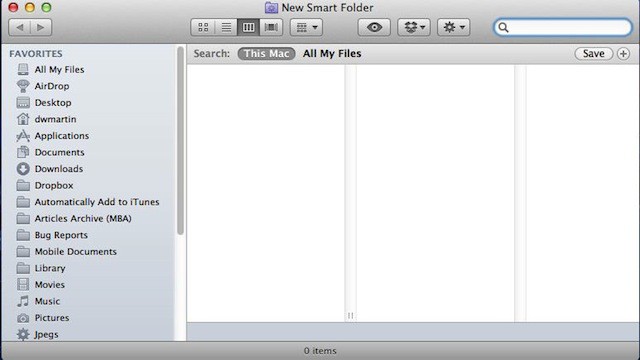
Перше, що ви можете зробити, це ввести щось у вікно пошуку. Ви використовуєте це, якщо хочете звузити пошук до певної теми, вмісту імені файлу тощо. Це абсолютно необов’язково і не потрібно, якщо ви хочете знайти певні типи файлів (докладніше про це за хвилину).
Друге, що вам потрібно зробити, це вибрати область пошуку: цей Mac або Усі мої файли. Перший буде шукати весь ваш Mac, а другий - лише у вашій домашній папці. Якщо ви використовуєте спільні папки в мережі, ви побачите третій параметр під назвою Спільний, який здійснюватиме пошук у цих віддалених папках.
Наступна частина досить складна, але лише через безліч варіантів, які можна шукати. Сьогодні я покажу вам, як налаштувати розумну папку, яка розміщує всі файли JPEG на вашому Mac.
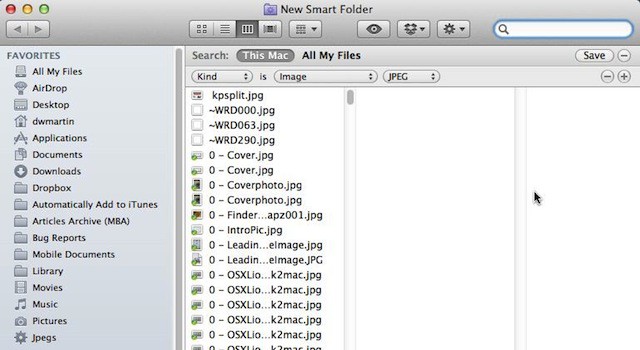
Натисніть кнопку + праворуч у вікні «Нова розумна папка». Ви побачите Вид є слідом за двома спадами. Змініть перше спадне меню на Зображення а другий - до JPEG. Ви відразу побачите результати свого пошуку у вікні.
Збережіть розумну папку у вибране вами місце, натиснувши на Зберегти кнопку. Я часто використовую свій робочий стіл або папку документів як місце призначення для своїх розумних папок. Я зберегла цю розумну папку як JPEGS на своєму робочому столі, і за замовчуванням (зверніть увагу на прапорець) нова розумна папка додається на бічну панель Finder.
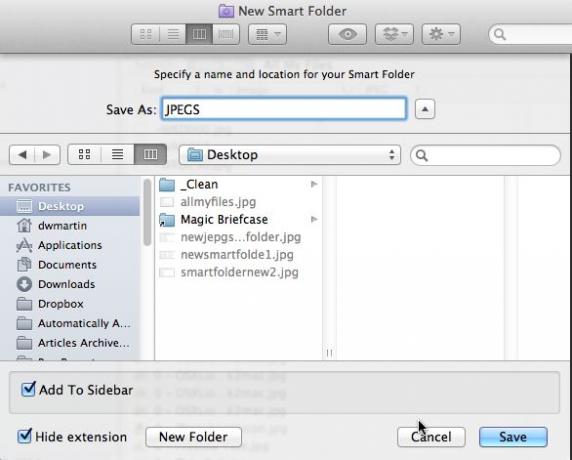
Піктограма нової розумної папки на моєму робочому столі виглядає так:
Якщо ви відкрили папку JPEGS і знайшли потрібний файл, клацніть його правою кнопкою миші та виберіть Показати оригінал. Відкриється вкладена папка, що містить цей файл, і вона буде вибрана за замовчуванням у новому вікні, що відкриється. Ви можете використовувати цей трюк, щоб перейти безпосередньо до папки, де зберігається файл.
Це лише один приклад того, що багато чого можна зробити за допомогою розумних папок. Пізніше, у свій час, я пропоную вам дослідити та поекспериментувати з усіма параметрами критеріїв пошуку, які доступні щоразу, коли ви натискаєте кнопку +. Ви будете здивовані кількістю варіантів, які потрібно вибрати.
Одне можна сказати напевно, у вас більше не буде виправдань щодо втрати файлів на вашому Mac. Особливо, якщо ви використовуєте розумні папки, і чому б вам не використати їх? Вони просто чудові в Mac OS X Lion.

![Спробуйте ці п’ять чудових способів освоєння магазину додатків Mac [Функція]](/f/48203307fef7ac5c27eee813f6064754.jpg?width=81&height=81)